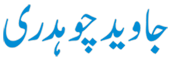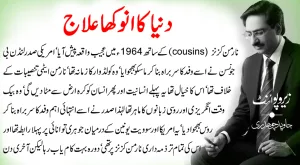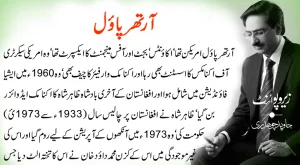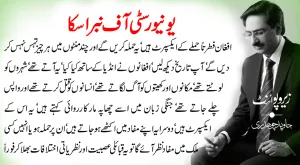انٹرنیٹ کی دنیا میں اب بلاگ کا راج ہے۔ آج بھی بہت سے لوگ سوچتے ہیں کہ آخر یہ بلاگ کس چڑیا کا نام ہے؟ تو جناب! یہ وہ چڑیا ہے جسے آپ بہت آسانی سے قابو میں کرسکتے ہیں۔ عام فہم زبان میں یوں سمجھ لیں کہ آپ کی وہ تحریریں جو اخبار یا رسائل میں شایع ہوتی ہیں اور کالم یا آرٹیکل کہلاتی ہیں، وہ اگر انٹرنیٹ کی دنیا میں کسی بھی صورت میں اور کسی بھی فورم پر آتی ہیں تو وہ آپ کا بلاگ ہیں۔ ہاں یہ ضرور ہے کہ تحریروں کو ایک جگہ لانے کے لیے مختلف ویب سائٹس اپنے یوزرز کو ایک خاص اسپیس دیتی ہیں۔ اب جو اپنی تحریروں کو ایک طرف ترتیب سے رکھنا چاہے تو وہ بلاگ ویب سائٹس پر جا کر اپنی جگہ لے سکتا ہے۔ بلاگ کے حوالے سے تفصیلی مضمون آپ آئندہ اشاعت میں پڑھ سکیں گے۔
آج ہم بات کررہے ہیں اپنے بلاگ کو اپنی آواز کی صورت میں انٹرنیٹ کی دنیا میں لانے کی۔
ایسی بہت سی ویب سائٹس ہیں جو آپ کو نہ صرف وائس بلاگنگ کی سہولت دیتی ہیں بل کہ ان میں سے بہت سی ویب سائٹس تو آپ کو آپ کا اپنا ریڈیو اسٹیشن قائم کرنے کی سہولت بھی فراہم کرتی ہیں۔ ہم وقفہ وقفہ سے ایسی ویب سائٹس کے حوالے سے معلومات آپ تک پہنچاتے رہیں گے۔
آج ہم بات کریں گے mixlr.comکی۔ یہ ایک ایسی ویب سائٹ ہے جو اپنے صارفین کو اعلی معیار کی اسٹیریو آواز کی فراہمی یقینی بناتی ہے۔ ساتھ ہی یہ کہنا ضروری ہے کہ براہ راست ریکارڈنگ کرنا اور نشریات دینا کبھی اتنا آسان نہ تھا۔ خصوصی ہارڈویئر، تاروں یا ٹیک کی ضرورت نہیں ہوتی اور فوری طور پر نشریات شروع کی جاسکتی ہیں۔ آپ اپنا ایک مرکز بناسکتے ہیں۔ اپنے سامعین کے ساتھ بات کرسکتے ہیں اور فوری طور پر اپنے سامعین کا تاثر جان سکتے ہیں۔
اس ویب سائٹ کے ذریعے آپ اپنی ریکارڈ کی گئی فائل کو وقفے کے بعد اب لوڈ بھی کرسکتے ہیں۔
1۔ اس ویب سائٹ سے استفادے کے لیے آپ اپنے ویب برازر کے ایڈریس بار میں www.mixlr.com لکھیے۔ ونڈو کھلتے ہی آپ Login اور Signin کا Optionدیکھیں گے۔ آپ Sign Up کے Option پر کلک کیجیے۔
یہاں یہ آپ کو دو اقسام کی سہولیات فراہم کرتا ہے، اگر آپ کے پاس Facebookکا اکانٹ موجود ہے، تو فقط Sign Up with Facebookکے Option پر کلک کر دیجیے، آپ کا اکانٹ mixler پر خود ہی بن جائے گا۔ اگر نہیں، تو دیے گئے فارم کو مکمل کیجیے اور اپنا اکانٹ بنائیے۔
2۔Sign Upکرنے کے بعد آپ کا اکانٹ بن جائے گا۔ اب آپ کے سامنے ایک نئی ونڈو خود ہی کھل جائے گی۔ اس ونڈو پر موجود broadcastکے Option پر کلک کریں گے تو ایک ونڈو کھلے گی جو آپ سے یہ پوچھے گی کہ آپ mixler کو اپنے کمپیوٹر پر چلانا چاہتے ہیں یا اپنے موبائل پر۔ ڈیسک ٹاپ اور آئی فون ایپلیکیشن میں کیا فرق ہے۔
ڈیسک ٹاپ:-
ڈیسک ٹاپ ایپلی کیشن آپ کو بیک وقت 3 چینلز سے وابستہ رہنے کی سہولت فراہم کرتا ہے۔ اس کی مدد سے دنیا کے کسی بھی کونے سے آڈیو کے ذریعے رابطہ قائم کیا جاسکتا ہے۔ آپ چاہیں تو اپنے ہی کمپیوٹر پر دو مائیک اٹیچ کرسکتے ہیں۔
آئی فون:-
آپ نہ صرف اپنی آواز Broadcast کرسکتے ہیں بل کہ اپنے دوستوں کے ساتھ سن بھی سکتے ہیں اور چیٹ بھی کرسکتے ہیں۔ اینڈرائیڈ فون کی ایپلی کیشن جلد ہی آپ کے سامنے آئیں گی۔ ویب سائٹ اس سلسلے میں کام کر رہی ہے۔
اب آپ ونڈو میں موجود Download for Windows کے Options پر کلک کیجیے۔ آپ کا کمپیوٹر اس Program کو ڈان لوڈ کرنا شروع کردے گا۔
3۔ چند لمحوں میں ڈان لوڈ مکمل ہوجائے گا۔ ڈان لوڈ کرتے ہوئے Setup Mixler آپ سے create a desktop icon کے بارے میں پوچھے گا۔ اس کے آگے کلک کیجیے، تاکہ آپ کے پاس mixler پینل کا Icon آپ کے ڈیسک ٹاپ کی مین اسکرین پر نمایاں ہوسکے اور آپ جب بھی چاہیں اسے اپنی مرضی سے استعمال کرسکیں
4۔ اب Panel آپ کے سامنے کھل چکا ہے۔ پینل میں موجود دائرے نما نقطوں پر کلک کرتے ہی آپ کا پروگرام شروع ہوجائے گا۔
لیجیے اب اپنی ریکارڈنگ مکمل کیجیے، اب نہ صرف اپنا وائس بلاگ ریکارڈ کرسکتے ہیں، بل کہ آپ ریڈیو اسٹیشن کے مالک بھی بن گئے ہیں۔ ریکارڈنگ مکمل ہونے کے بعد ان ہی دائرے میں نظر آتے نقطوں پر کلک کیجیے۔
اب mixler آپ سے پوچھے گا کہ کیا آپ اپنا پروگرام فورا آن ایئر کرنا چاہتے ہیں یا کچھ وقفے سے؟ آپ اپنی مرضی کے مطابق Option کا انتخاب کیجیے۔
آپ کا شو ریکارڈ ہونے کے بعد آپ کی mixler کی ویب سائٹ کے اکانٹ میں شامل ہوجائے گا اور اس کے لیے آپ کو باقاعدہ ایک لنک بھی دیا جائے گا، تاکہ آپ اس لنک کو مختلف سماجی ویب سائٹ پر شیئر کرسکیں۔
اگر آپ سمجھتے ہیں کہ آپ کی ریکارڈنگ ابھی اتنی بہتر نہیں ہے کہ اسے شیئر کیا جائے یا اپنے اکانٹ کا حصہ بنایا جائے، تو آپ ریکارڈنگ آڈیو کے Optionsمیں جاکر اس آڈیو کو منسوخ، تدوین، ڈان لوڈ یا ایکسپورٹ وغیرہ کرسکتے ہیں۔ ایکسپورٹ ایک ایسا Optionہے جس کے ذریعے آپ اس آڈیو ریل کو دوسرے سوفٹ ویئر میں لے جاسکتے ہیں۔ مثلا آپ اپنی آڈیو ریل کو
Soundcloud
Dropbox
Audioboo
Mixcloud
میں لے جاسکتے ہیں۔
5۔اس بات کا اطمینان کرلیجیے کے آپ کا ہیڈفون آپ کے کمپیوٹر یا لیپ ٹاپ سے اٹیچ ہو۔ پہلا پینل جہاں speaker لکھا ہوا ہے وہاں ڈراپ ڈان مینیو پر کلک کیجیے۔ اب بہت سے Option آپ کے سامنے آجائیں گے۔ ریکارڈنگ کرنے کے لیے یہاں Microphone کو سلیکٹ کیجیے۔
6۔ اب دوسرا پینل دیکھیے، جہاں آپ کو select source لکھا نظر آئے گا۔ ڈراپ مینیو کو اپنی پسند کے مطابق بدل دیجیے، یہ آپ کو پروگرام کے دوران دوسرے سافٹ ویئر سے اٹیچ ہونے کی سہولت فراہم کرتا ہے۔
Any input کے ذریعے نہ صرف آپ دوسرے پروگرامز سے اٹیچ ہوسکتے ہیں بل کہ اپنے ہی کمپیوٹر پر دوسرا مائیکرو فون لگاکر اپنے ساتھی ہوسٹ کے ساتھ بیک وقت پروگرام بھی کرسکتے ہیں اور اگر آپ کسی قسم کا چینل اپنے پروگرام کے ساتھ استعمال کرنا نہیں چاہتے توselect source کے Option کو offکردیجیے۔
آپ Mixlr پر تین پینل دیکھتے ہیں۔ ایک پلے لسٹ، دوسرا ایکسٹرنل سورس یا ان پٹ اور تیسرا مائیکرو فون آپ بیک وقت جس چینل کی آواز بڑھانا یا گھٹانا چاہیں یہ آپ پر منحصر ہے۔
7۔ اب تیسرے پینل کی بات کرتے ہیں، جہاں open playlist لکھا ہوا ہے۔ اس پینل کے ذریعے آپ اپنے پروگرام کے دوران کسی بھی آڈیو لوکل فائل کو پلے لسٹ کی صورت میں چلاسکتے ہیں۔ آپ چاہیں تو یہ فائل بیک گرانڈ میں اپنا کام کرے گی۔ آپ کی پسند پر منحصر ہے کہ آپ بیک ٹو بیک میوزک بھی چلاسکیں۔
پینل میں جائیے Any List پینل میں ڈراپ مینیو میں جا کر Open Play Listپر کلک کیجیے۔
پینل کے نیچے +Add Sound کا بار کھل جائے گا Add Sound پر کلک کیجیے اور اپنی پسند کا سونگ یا کسی بھی قسم کی آڈیو فائل یا فائلز کی لسٹ اپنے پروگرام میں Add کرلیجیے۔
اب آپ اپنی پسند کے مطابق ان فائلز کو چلاسکتے ہیں۔ کلک کرنے کے بعد جو فائلز ریڈ یعنی سرخ رنگ کا ICON ظاہر کرے گی اس کا مطلب یہ ہے کہ وہ فائل چلے گی۔
آپ اپنے ماس کو ڈریگ کرکے اس لسٹ کو بدل بھی سکتے ہیں۔ اس کی ترتیب میں ردوبدل کرسکتے ہیں۔ ساتھ ہی رائٹ کلک کرکے بہ آسانی چلاسکتے ہیں اور روک بھی سکتے ہیں۔
٭ Mixler اسکائپ پر:
اسکائپ کے ذریعے Mixler پر پروگرام بنائیے: اب آپ اپنے پروگرام میں اسکائپ کے ذریعے اپنے دوستوں اور مہمانوں کو بلاکر بہ آسانی گروپ ڈسکشن اور بحث مباحثے پر مبنی پروگرام کرسکتے ہیں۔
1۔اس کے لیے سب سے پہلے آپ اپنے اسکائپ سے آن لائن ہوجائیے اور ساتھ ہی اپنا Mixler کا پینل بھی کھول دیجیے۔
2۔ اسکائپ کی پریفرنس preference میں جائیے۔ اسکائپ کے اوپر کلک کیجیے پھر پروفائل پر اور اس کے بعد Change Sounds پر کلک کیجیے۔
3۔ایک ونڈو Skype Option کی آپ کے سامنے کھل جائے گی اب اس ونڈو میں Adio Setting پر کلک کیجیے۔
4۔یہاں آپ دو اوپشنز نظر آئیں گے Speakers اور Ringing،ان دونوں کو Speakers پر سیٹ ہونا چاہیے۔
5۔اس کے بعد Save پر کلک کیجیے اور Skype کے Option والی ونڈو کو بند کردیجیے۔
6۔اب Mixler کے پینل پر جائیے۔ وہاں Selcet Source کے اوپر کلک کیجیے، کافی سارے Options آپ کے سامنے کھل جائیں گے۔ آپ (high Definition audio Micro phon) پر کلک کیجیے۔جب کہ Any Input کا Option Speakers پر سیٹ ہونا ضروری ہے۔ اسکائپ پر کانفرنس کال کے ذریعے آپ ایک یا ایک سے زیادہ کالر کو ایک ہی وقت میں پروگرام میں ایڈ بھی کرسکتے ہیں۔انٹرنیٹ پر سماجی رابطوں کی بڑھتی ہوئی ضرورت کو محسوس کرتے ہوئے انٹرنیٹ ریڈیو اور وائس بلاگنگ کی صورت میں ذرائع ابلاغ کا ایک نیا سلسلہ سامنے آگیا ہے، جو ملکوں اور سرحدوں کی ضرورتوں سے آزاد ہے۔ یہ ذرائع لمحہ بھر میں آپ اپنی آواز دنیا کے کونے کونے تک پہنچاسکتے ہیں۔ تو وائس بلاگ بنائیے اور اپنی آواز دنیا کے گوشے گوشے تک پہنچائیے۔